M
Marcos Lora

En este segundo aporte a esta grandiosa comunidad.... al grano vamos al tutorial.
Que tal betanos para finalizar este día les traigo este tutorial de como agregar una marca de agua a las imágenes para tener un mejor alcance.
Programas que necesitaremos:
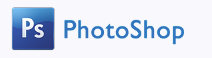
Herramientas del programa:
"Texto"
atajo rapido: control + T

Opacidad
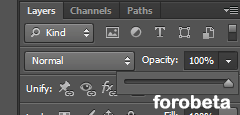
Y
"Move Tool"atajo rapido: control + v
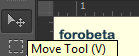

Como agregar logotipo estilo marca de agua
Paso 1
abrimos photoshop una vez abierto colocamos nuestra imagen a la cual se le agregara nuestra marca de agua

Paso 2
posteriormente agregaremos el logotipo usando la herramienta place (Colocar)
File → Place (colocar)
tendremos en nuestra barra de capas lo siguiente:
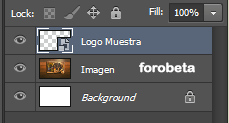
Buscaremos el mejor lugar para colocar nuestro logotipo para esto necesitaremos la herramienta "move" (mover)

En este caso yo usare mi logo en la esquina inferior derecha

¡Perfecto ya casi terminamos! si haz llegado hasta aquí te mereces una felicitación y un abrazo. bueno el abrazo no.
continuamos...
Paso 3
Ahora que tenemos el logotipo en el lugar deseado vamos a seleccionar la herramienta opacidad (o mas bien opción):
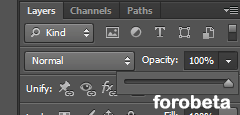
y al momento de bajarlo observaremos con nuestros ojos como va perdiendo opacidad nuestro logo:

¡listo! hemos concluido con nuestro tutorial. ¡felicidades eres un maestro fotoshopero!

-Hey Marcos Lora pero si no tengo logo y quiero meterle texto como le hago?
# Marcos Lora dice: oh cierto! vamos a ello...

Como añadir marca de agua a imágenes en photoshop (Texto)
Una vez teniendo nuestra imagen seleccionada como en el caso anterior vamos a usar la herramienta "texto" (control + T)
y daremos clic en donde queramos el texto.

una vez puesto nuestro texto bajaremos la opacidad del mismo nos quedara lo siguiente:
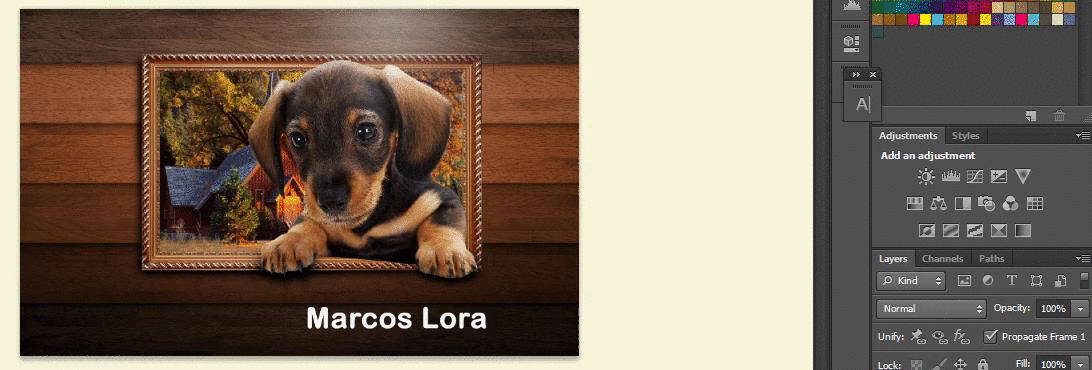
y de paso usaremos la opción de fusion "Soft Light"
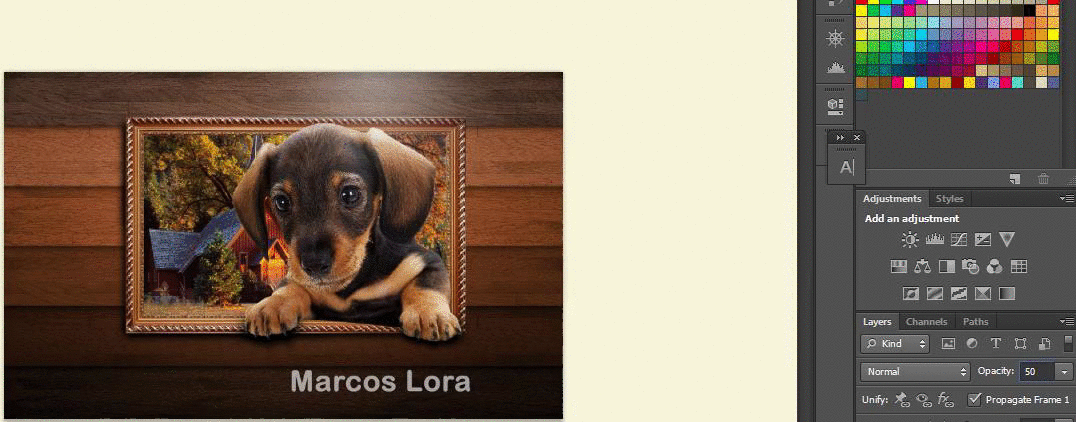
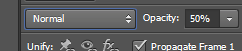
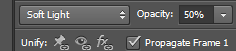
y obtendremos de resultado:

es así como finalizamos este tutorial! si tienes alguna pregunta con gusto la responderé y espero este tutorial te sirva para poder proteger tus imágenes 🙂
estoy por sacar vídeo tutoriales si gustan pueden seguirme:
https://www.youtube.com/user/MiEstudioGrafico
Muchas gracias y hasta la próxima, si gustas dime que tutorial te gustaría aprender y a medida de eso yo lo haré.


